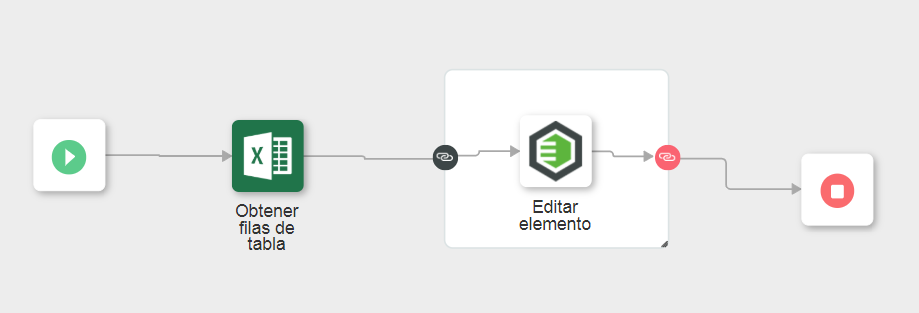Integrity Lifecycle Manager
El conector de Integrity Lifecycle Manager (ILM) permite que los flujos de trabajo de ThingWorx Flow accedan a acciones en Integrity Lifecycle Manager y las ejecuten.
Requisitos previos
En función de la versión de Integrity Lifecycle Manager que se utilice, asegúrese de definir los requisitos previos correctos:
Si se utiliza Integrity Lifecycle Manager 12.1
1. Configure lo siguiente:
▪ Servidor Integrity Lifecycle Manager 12.1
▪ Integrity Lifecycle Manager REST Services 12.1
▪ Requisitos de Integrity Lifecycle Manager y solución de validación
2. Ejecute el siguiente extremo de la API de Bootstrap:
https://<NOMBRE DE HOST>:<PUERTO>/rws/odata/ptc/ilm/resources/jsongenerators
Este extremo se debe ejecutar cada vez que se reinicie el servicio de REST o el servidor Integrity Lifecycle Manager.
Si se utiliza Integrity Lifecycle Manager 12.2
1. Configure lo siguiente:
▪ Servidor de Integrity Lifecycle Manager 12.2
▪ Requisitos de Integrity Lifecycle Manager y solución de validación
2. En el fichero ResourcesNameMapping.xml, que se encuentra en <Directorio_del_servidor_Integrity>/data/rws, para los siguientes campos de destino, modifique los valores de origen, tal como se muestra a continuación:
|
Destino
|
Origen
|
|---|---|
|
ID de elemento dinámico
|
LiveItemID
|
|
ID de versión principal
|
MajorVersionID
|
|
ID de versión secundaria
|
MinorVersionID
|
|
Tipo
|
Tipo
|
Los nombres de campo de las distintas acciones del conector de Integrity Lifecycle Manager serán los mismos que los valores de origen del fichero ResourcesNameMapping.xml. Para ver los nombres de campo adecuados para las acciones, se pueden cambiar los valores de origen de los demás campos de destino. Sin embargo, es necesario asegurarse de que no haya espacios en los valores de origen.
3. Ejecute el siguiente extremo:
https://<NOMBRE DE HOST>:<PUERTO>/rws/odata/ptc/ilm/resources/jsongenerators?updateformapping=true
|
|
Se deben tener en cuenta lo siguiente:
• Asegúrese de ejecutar este extremo cada vez que se actualice el fichero ResourcesNameMapping.xml.
• Al reiniciar el servidor, el fichero ResourcesNameMapping.xml se restaura a la versión original y el fichero modificado se guarda como copia de seguridad como ResourcesNameMapping.xml.bak.
Borre el fichero ResourcesNameMapping.xml, cambie el nombre de ResourcesNameMapping.xml.bak a ResourcesNameMapping.xml y vuelva a ejecutar el extremo.
|
En ThingWorx Flow, se puede utilizar la acción Solicitud HTTP de la utilidad HTTP para ejecutar el extremo. Para utilizar la acción Solicitud HTTP, defina el valor de URL en el URL de extremo de API de autocargar y, en los campos adicionales para la autorización básica, defina el nombre de usuario y contraseña de un usuario administrador. Si Integrity Lifecycle Manager no está configurado para utilizar SSL/TLS, defina la verificación del certificado SSL en falso; en otro caso, defínala en verdadero. Para obtener más información, consulte
Solicitud HTTP.
Versión del conector
El conector de Integrity Lifecycle Manager se ha entregado en la versión 8.4.1.
Acciones soportadas
Activadores soportados
Ninguno
Autorizaciones soportadas
El conector de Integrity Lifecycle Manager requiere la siguiente autorización:
• Básico
• OAuth
|
|
Antes de añadir una conexión de OAuth, asegúrese de seguir los pasos que se proporcionan en el tema sobre
cómo obtener el ID de cliente y los secretos de cliente.
|
Autorización de Integrity Lifecycle Manager
Es necesario autorizar Integrity Lifecycle Manager para cada acción del conector de Integrity Lifecycle Manager. Para autorizar el conector de Integrity Lifecycle Manager, seleccione uno de los siguientes esquemas de autenticación:
• Básico: en la lista Seleccionar un esquema de autenticación, seleccione Básico y complete los pasos que se indican a continuación.
1. Pulse en Añadir nuevo y luego introduzca los siguientes detalles:
▪ Rótulo de conexión: se rellena automáticamente. El usuario puede proporcionar el rótulo de conexión de su elección.
▪ URL de REST de Integrity Lifecycle Manager: introduzca el URL de REST, como https://<nombre de host del servidor REST>:<número de puerto de servidor REST>.
▪ Introduzca el nombre de usuario y contraseña.
2. Pulse en Añadir.
|
|
Pulse en Probar para validar la conexión.
|
• OAuth: en la lista Seleccionar un esquema de autenticación, seleccione OAuth y complete los pasos que se indican a continuación.
1. Pulse en Añadir nuevo y luego introduzca los siguientes detalles:
▪ Nombre de usuario: permite introducir el nombre de usuario.
▪ Contraseña: permite introducir la contraseña.
▪ Pulse en Permitir y complete el proceso de autorización.
▪ En la ventana Añadir autorización, cambie el nombre del Rótulo de autorización, si fuera necesario y, a continuación, añada el URL de recurso, como https://<nombre de host de servidor REST>:<número de puerto de servidor REST>.
2. Pulse en Añadir.
|
|
Pulse en Probar para validar la conexión.
|
Utilización de la acción del conector de OData
Se puede utilizar la acción Obtener propiedades para el conector de OData a fin de obtener el contenido o las propiedades de uno o más elementos de Integrity Lifecycle Manager. Para utilizar la acción Obtener propiedades en el flujo, utilice el siguiente formato para el URL base: https://<nombre de host>:<puerto>/rws/odata/ptc/ilm/items/$metadata
Para obtener más información, consulte
Conector de OData.
Ejemplos
Ahora se examinará cómo se pueden integrar las acciones de Excel Online e Integrity Lifecycle Manager mediante ThingWorx Flow.
Extracción de los resultados de la consulta de Integrity Lifecycle Manager a una hoja de Excel
Requisito previo:
1. El usuario debe tener acceso a Excel Online, así como a Integrity Lifecycle Manager con la misma cuenta de empresa.
2. Algunas consultas ya se han creado en Integrity Lifecycle Manager. Por ejemplo, la consulta de incidencias que devuelve todas las incidencias. Para obtener información sobre cómo crear consultas personalizadas, consulte la documentación de Integrity Lifecycle Manager en el sitio Web de soporte técnico de PTC.
Pasos:
Configuración de la acción Ejecutar consulta de Integrity Lifecycle Manager
1. Arrastre la acción Ejecutar consulta del conector de Integrity Lifecycle Manager al lienzo, coloque el puntero sobre la acción y, a continuación, pulse en  o pulse dos veces en la acción. Se abre la ventana de la acción Ejecutar consulta.
o pulse dos veces en la acción. Se abre la ventana de la acción Ejecutar consulta.
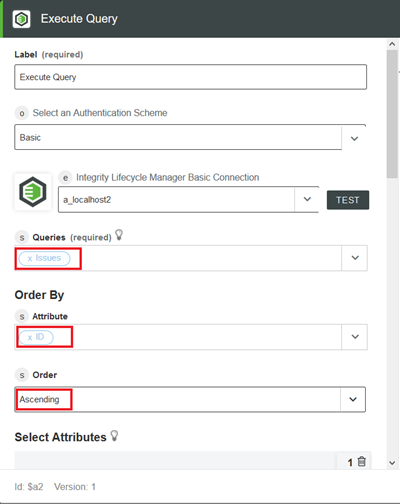
2. Cree una conexión en la acción Ejecutar consulta. Para obtener información sobre la creación de una conexión, consulte el tema sobre el conector de
Integrity Lifecycle Manager.
3. Introduzca la información que se indica a continuación:
a. En el campo Consultas, seleccione Incidencias.
b. En la sección Ordenar por, seleccione el valor de Atributo para ordenar el resultado.
c. Seleccione el valor de Orden del resultado: ascendente o descendente.
d. Seleccione los atributos que se mostrarán en la salida de la consulta. En este ejemplo, se añaden siete atributos: ID, Resumen, Proyecto, Prioridad, Gravedad, Estado y Descripción pulsando en Añadir en la sección Seleccionar atributos.
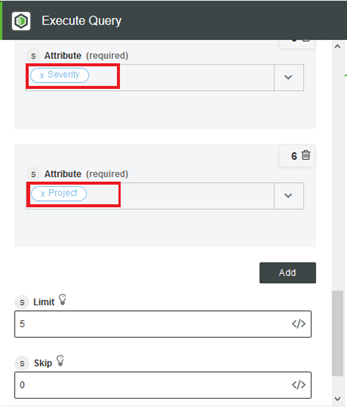
4. Conecte la acción Ejecutar consulta al icono de inicio  del lienzo.
del lienzo.
 del lienzo.
del lienzo.Configuración del bucle para el procesamiento de la salida de la consulta
En este ejemplo, el bucle se utiliza para escribir datos fila por fila en una tabla de Excel. Para obtener más información sobre la utilidad de bucle, consulte
Acción Bucle.
La acción Bucle se puede encontrar en la ficha Utilidad o simplemente buscando Bucle en el cuadro la búsqueda. Es necesario arrastrar las acciones a la acción Bucle.
1. Pulse en  y arrastre la acción Bucle de la utilidad Bucle al lienzo.
y arrastre la acción Bucle de la utilidad Bucle al lienzo.
2. Conecte la acción Ejecutar consulta a la herramienta de bucle.
3. Conecte el bucle al icono de detención  del lienzo.
del lienzo.
 del lienzo.
del lienzo.4. En la lista Seleccionar tipo de bucle, seleccione Cada elemento. La acción Bucle se ejecuta el mismo número de veces que el número de elementos del resultado de la acción Ejecutar consulta.
5. En el campo Matriz u objeto de origen, seleccione el elemento de resultado de los datos de activador para la acción Ejecutar consulta pulsando en  además del elemento de resultado.
además del elemento de resultado.
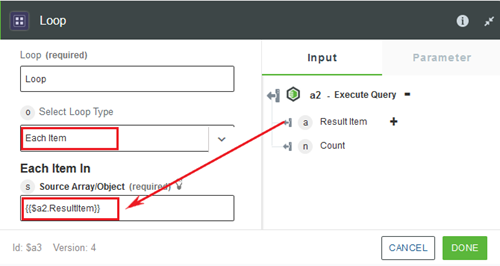
Vamos a crear una tabla en el conector de Excel Online.
1. Vaya al sitio Web de Microsoft
Excel Online y conéctese con las credenciales de cuenta de empresa. Cree un libro. En este ejemplo, se crea un libro denominado DemoTask.
Habrá una hoja por defecto en el libro, la Hoja 1.
2. Añada otras hojas pulsando en + al lado de la ficha Hoja que se encuentra en la esquina inferior izquierda.
3. Cree una tabla con cualquier nombre. Supongamos que se crea Table 1. En la tabla debe haber un número similar de columnas que el número de campos que se obtienen de la consulta de Integrity Lifecycle Manager. En este ejemplo, se crean 7 columnas: ID, Summary, Project, Priority, Severity, State and Description.
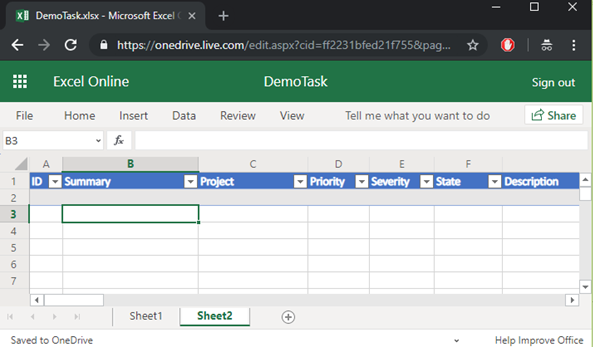
4. Conecte la acción Añadir filas a tabla en el lado izquierdo y derecho del bucle.
Configuración de la acción Añadir filas a tabla del conector de Excel Online de ThingWorx Flow
1. Arrastre la acción Añadir filas a tabla del conector de Excel Online al lienzo, coloque el puntero sobre la acción y, a continuación, pulse en  o pulse dos veces en la acción. Se abre la ventana de la acción Añadir filas a tabla.
o pulse dos veces en la acción. Se abre la ventana de la acción Añadir filas a tabla.
2. Si fuera necesario, modifique el nombre del rótulo existente. Por defecto, el nombre de rótulo es igual que el nombre de acción.
3. Para añadir una autorización, consulte la sección
Autorizar Excel Online en el tema de conector de Excel Online.
Si anteriormente se ha añadido una autorización para Excel Online, seleccione una autorización de la lista. |
4. Introduzca los siguientes detalles:
a. Nombre de carpeta: permite seleccionar documentos de la lista.
b. ID de libro: permite seleccionar el nombre del libro creado. En este caso, es DemoTask.
c. ID de hoja: permite seleccionar el nombre de la hoja en la que la tabla está presente. En este caso, la tabla se encuentra en la hoja 1.
d. ID/Nombre de tabla: nombre de la tabla en la que desea que se escriba el resultado de la consulta. Seleccione el nombre de la tabla de la lista.
e. Seleccionar tipo de entrada: permite seleccionar una entrada de una sola fila, así como una entrada de varias filas. En este tutorial se utilizará una entrada de una sola fila con la herramienta de bucle, por lo que el bucle se ejecutará tantas veces como el número de elementos que devuelve la consulta de Integrity Lifecycle Manager y se insertarán los resultados en la tabla uno a uno.
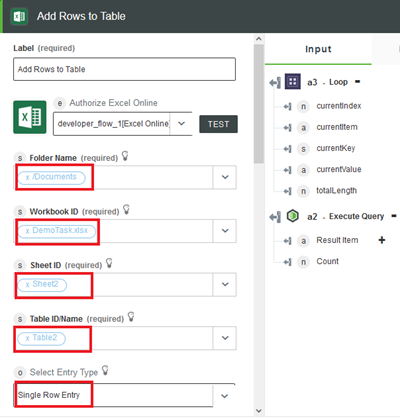
Valores de fila: permite asignar los valores de fila que rellenarán la tabla. En el campo Valores de fila, se añaden 7 columnas porque se deben rellenar 7 campos. ID, Summary, Project, Priority, Severity, State y Description se añaden a las columnas 1, 2, 3, 4, 5, 6 y 7, respectivamente, como se muestra en la siguiente figura. El orden de las columnas es igual que el de la tabla que se ha creado en la hoja de Excel en el paso 1.
Estos elementos de resultado están en una matriz y cada vez que se ejecuta el bucle de tiempo, es necesario insertar el valor actual del índice de bucle. Por lo tanto, en el índice, se añade el índice actual del bucle, tal como se muestra en la siguiente figura:
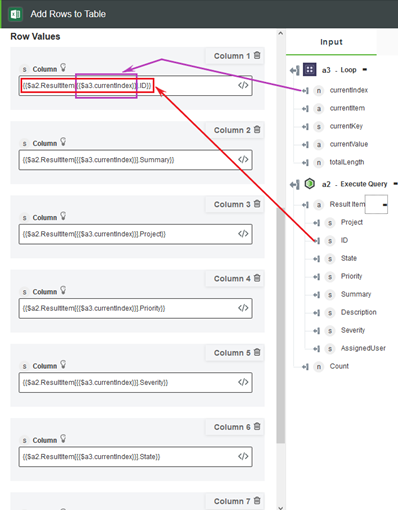
Inicie el flujo pulsando en el botón Ejecutar situado en la esquina superior derecha.
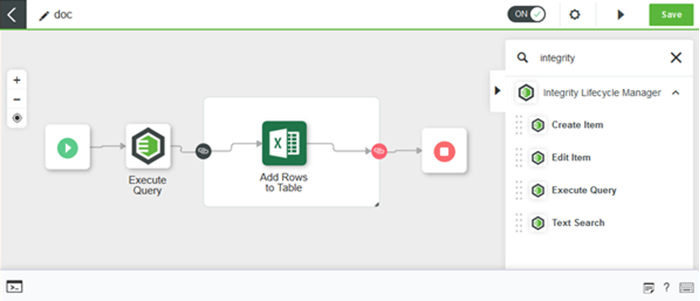
Resultado
A medida que se completa el flujo, la tabla de Excel se rellena con los resultados de la consulta. En la imagen que se proporciona, se puede ver que se añaden dos incidencias a la tabla con los siete campos.
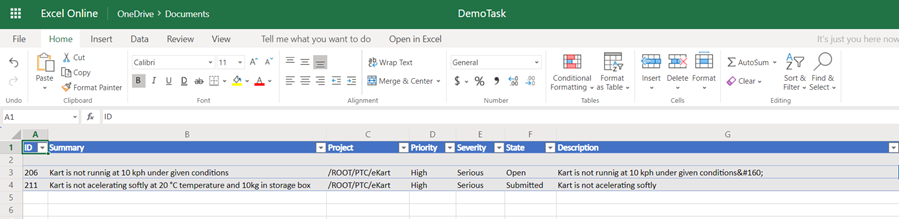
Edición de elemento de Integrity Lifecycle Manager con datos de Excel
Requisito previo
1. El usuario debe tener acceso a Excel Online, así como a Integrity Lifecycle Manager con la misma cuenta de empresa.
2. Servidor Integrity Lifecycle Manager 12.1
a. Servicios Web de REST
b. Requisitos de Integrity Lifecycle Manager y solución de validación
3. ThingWorx Flow
Pasos:
Edite los valores de campo en la hoja de Excel.
Los valores de Priority y Severity cambian a Low y Minor, respectivamente, para ambos elementos.
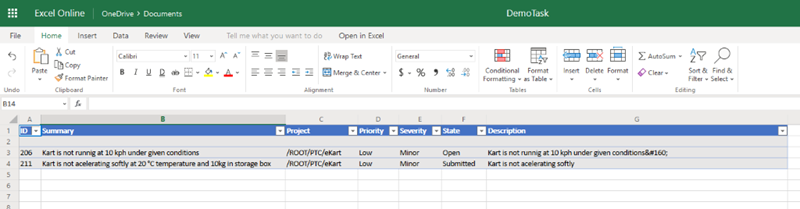
Configuración de la acción Obtener filas de tabla del conector de Excel Online:
1. Arrastre la acción Añadir filas a tabla del conector de Excel Online al lienzo, coloque el puntero sobre la acción y, a continuación, pulse en  o pulse dos veces en la acción. Se abre la ventana de la acción Añadir filas a tabla.
o pulse dos veces en la acción. Se abre la ventana de la acción Añadir filas a tabla.
2. Introduzca la información en los siguientes campos:
a. Nombre de carpeta: permite seleccionar documentos de la lista.
b. ID de libro: permite seleccionar el nombre del libro creado a partir de la lista. En este caso es DemoTask.
c. ID de hoja: permite seleccionar el nombre de la hoja en la que la tabla está presente de la lista. Nuestra tabla está en la Hoja 2.
d. ID de tabla: nombre de la tabla que el usuario ha creado, donde desea que se escriba el resultado de la consulta. Seleccione el nombre de la tabla de la lista.
e. Filas que se deben extraer: permite introducir el número de filas que el usuario desea leer de la tabla y editar en Integrity Lifecycle Manager.
f. Filas que se deben omitir: también se pueden omitir algunas filas de la parte superior de la tabla. Introduzca el valor de filas que se deben omitir.
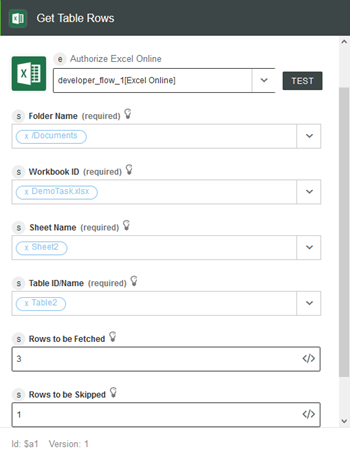
3. Conecte la acción Obtener filas de tabla al icono de inicio  del lienzo.
del lienzo.
 del lienzo.
del lienzo.La configuración se ha completado.
Configuración de la acción Bucle para el procesamiento de salida de la consulta
La acción Bucle se puede encontrar en la ficha Utilidad o simplemente buscando Bucle dentro de la búsqueda. Es necesario arrastrar cualquier conector dentro del bucle para utilizarlo con este. En este tutorial, se utiliza para editar elementos de uno en uno en Integrity Lifecycle Manager. En la acción Matriz u objeto de origen, se selecciona el elemento de resultado, que es la salida de la acción Obtener filas de tabla.
1. Pulse en  y arrastre la acción Bucle de la utilidad Bucle al lienzo.
y arrastre la acción Bucle de la utilidad Bucle al lienzo.
2. En el campo Seleccionar tipo de bucle, seleccione Cada elemento de la lista. El bucle se ejecuta el mismo número de veces que el número de elementos del resultado de la acción Obtener filas de tabla.
3. En el campo Matriz u objeto de origen, asigne el valor de tabla de la sección de datos de activador pulsando en  .
.
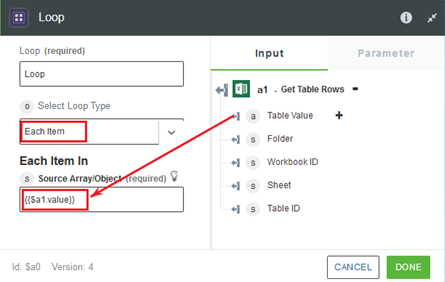
4. Conecte la acción Obtener filas de tabla a la acción Bucle.
5. Conecte la acción Bucle a  de salida del lienzo.
de salida del lienzo.
 de salida del lienzo.
de salida del lienzo.La acción Bucle se ha configurado.
Configuración de la acción Editar elemento de Integrity Lifecycle Manager
1. Arrastre la acción Editar elemento del conector de Integrity Lifecycle Manager al lienzo, coloque el puntero sobre la acción y, a continuación, pulse en  o pulse dos veces en la acción. Se abre la ventana de la acción Editar elemento.
o pulse dos veces en la acción. Se abre la ventana de la acción Editar elemento.
2. En el campo Tipo de entidad, introduzca el tipo de elementos que se deben editar. Incidencias del caso. Los campos relacionados con el tipo de elemento seleccionado aparecen después de la selección.
3. Asigne los valores de los valores de tabla y cambie el índice según el índice actual.
4. Los demás campos se asignan desde los valores de tabla, en la acción Obtener filas de tabla.
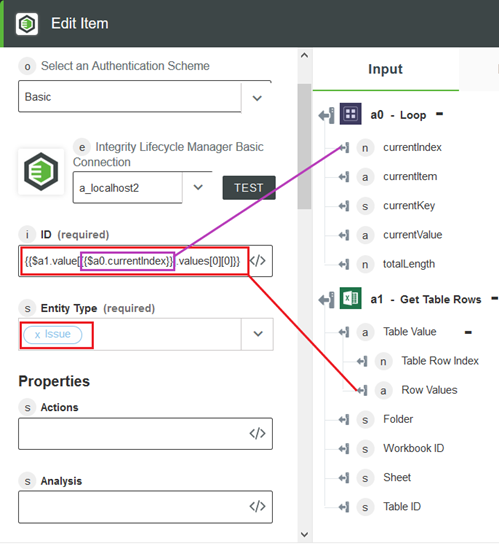
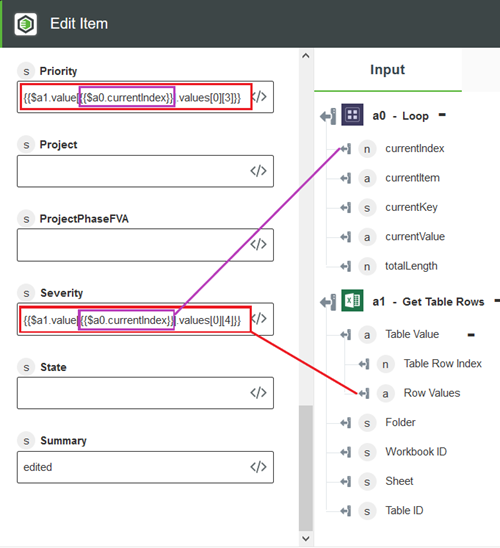
5. Conecte la acción Editar elemento a la derecha de la acción Bucle.
6. Ejecute el flujo pulsando en el botón Ejecutar situado en la esquina superior derecha. Cuando se haya completado el flujo, el usuario puede ver los campos editados en Integrity Lifecycle Manager. El flujo final se muestra en la siguiente figura: